[技巧]Office 2007 快速鍵使用方式
本篇文章同步發表於壞掉的印表機 MS Labs
當微軟把Office改版到2007的時候,應該有不少人看到時都傻眼了吧~因為整個介面的差異真是太大了,大到讓人太Shock了,剛開始還真不知道該怎麼上手呢!! 像是懶惰的印表機本人來說~當時就不知道我的快速鍵跑去哪裡了~因為懶惰~所以很多功能都喜歡用快速鍵~不用快速鍵的話~好像少了一隻手那麼難過~手沒按快速鍵就會癢(這應該是有病吧~XD)~如果你也跟我一樣是快速鍵中毒使用者的話~那你必定要看看本篇文章啦~~
以往我們在Office 2003 或是更早的版本當中要使用快速鍵的話,都是使用Alt配合功能表上面的英文字,就像這樣
當按出了選單之後,再配合選單上面功能字尾的英文字去按就可以使用該功能了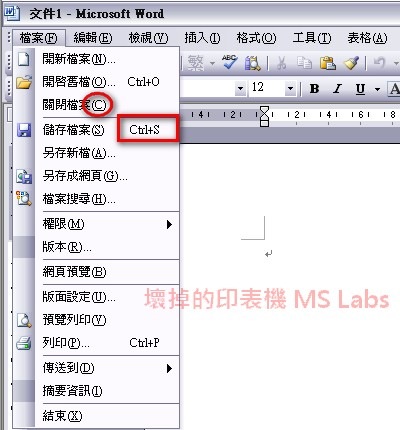
那到了Office 2007之後呢~其實變化也不大,不過快速鍵記憶的方式有變倒是真的~~在這邊我使用Word 2007來示範,Office 2007的快速鍵一樣也是按下Alt就會出現了~不過出現的方式是在每個功能的旁邊顯示一個小小的英文字,如圖片中一樣: 

這時你應該會發現英文字特多的,且跟之前的快速鍵的英文字也都不一樣,我們可以先從記憶第一排標籤部分(如舊版的功能表)的英文字開始著手,在第一排我們來用中英文版本對照一下 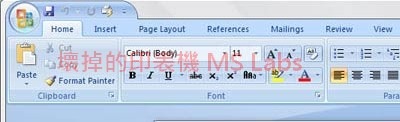
大家應該可以發現好像快速鍵跟英文單字很有關係~其實的確就是這樣,很多軟體(包含其他像是影像處理、繪圖排版......等各種軟體)就是考量到記憶的方式,所以許多的快速件都與其本身的英文單字有關,有些是用字首(第一個英文字),有的是用該功能的含意,如"常用"英文版本叫做Home,所以他的快速鍵就是"H",當我們按下Alt + H之後就可以看到"常用"的內容的快速鍵就出現了~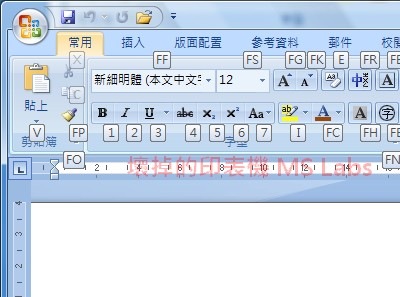
接著我們再按下相關的快速鍵,例如"貼上(V)",他就會執行這項功能了~不過,由於貼上的功能內還有其他功能,所以他又會繼續顯示它內部的功能,如同畫面中顯示一般 
同上面的道理,繼續按下快速鍵吧~那麼這時就將功能確實的執行了~如果,你對Office中一些常用到的功能覺得用滑鼠太慢的話,那麼你就可以慢慢的把一些快速鍵給記下來,用久了~其實就熟練了~大家慢慢用吧~^^
留言